Copy
Можна копіювати зображення, що зберігаються на носії запису цього продукту. Після завершення копіювання оригінал зображення не видаляється. Після вибору команди [Copy] з’являється вікно із запитом указати джерело та місце призначення для копіювання зображень. Виберіть потрібний елемент.
-
 – [Edit/Copy] – [Copy] – потрібне джерело та місце призначення для зображень – потрібне налаштування.
– [Edit/Copy] – [Copy] – потрібне джерело та місце призначення для зображень – потрібне налаштування.
Опис пунктів меню
- Multiple Images:
-
можна вибрати зображення для копіювання.
Виберіть тип зображення, яке потрібно скопіювати, установіть позначки
 для потрібних зображень, а потім виберіть
для потрібних зображень, а потім виберіть  .
.
- All In Event:
-
можна скопіювати за один раз усі зображення, записані в певну дату.
За допомогою
 /
/ виберіть дату, для якої потрібно скопіювати зображення, і виберіть
виберіть дату, для якої потрібно скопіювати зображення, і виберіть  .
.
Примітка
- Не закривайте РК-монітор під час копіювання файлів. Процес копіювання буде перервано.
-
Копіювати відео у форматі [
 XAVC S 4K] можна лише з вибраною на той час частотою кадрів. Щоб копіювати відео з іншою частотою кадрів, перш ніж почати копіювання, потрібно вибрати необхідну частоту кадрів.
XAVC S 4K] можна лише з вибраною на той час частотою кадрів. Щоб копіювати відео з іншою частотою кадрів, перш ніж почати копіювання, потрібно вибрати необхідну частоту кадрів.
- Під час першого запису зображення на картку пам’яті створіть файл бази даних зображень, вибравши [Repair Img. DB F.] – [Memory Card].
- Підключіть цей продукт до розетки за допомогою адаптера змінного струму, що додається, щоб уникнути перебоїв живлення відеокамери під час копіювання.
- Не можна копіювати відеозаписи у форматі XAVC S, що зберігаються у внутрішній пам’яті (моделі з внутрішньою пам’яттю), на картку пам’яті SDHC.